Les remboursements et avoirs comptables dans PrestaShop
Comprendre ce qu'est un avoir comptable et surtout comment les produire et les utiliser avec une boutique PrestaShop est très important, ne serait-ce que pour ne pas commettre malgré soi une fraude à la TVA et des doubles remboursements.
Cet article vous expliquera et montrera en détail la différence dans PrestaShop entre un remboursement complet ou partiel, une facture négative, un avoir comptable, un crédit, un bon de réduction...
Dans la seconde partie, vous apprendrez comment avec AutoPresta bien gérer vos remboursements et avoirs dans votre comptabilité si vous êtes autoentrepreneur, en exportant vos commandes et avoirs depuis PrestaShop vers votre livre des recettes et registre des achats.
Différence entre un avoir et un remboursement
Un remboursement, tout le monde connait, c'est le fait de reverser à l'acheteur la totalité ou une partie du montant payé pour sa commande, pour une raison quelconque, comme le fait de retourner un produit qui ne lui convient pas.
Un avoir comptable, c'est deux choses : une ligne dans la comptabilité avec un montant négatif, faisant état d'un remboursement ET un document (PDF avec PrestaShop) ressemblant comme deux gouttes d'eau à une facture, mais également avec des montants négatifs.
Exemple d'une ligne d'avoir dans la comptabilité (ici AutoPresta), ligne négative entre deux recettes positives :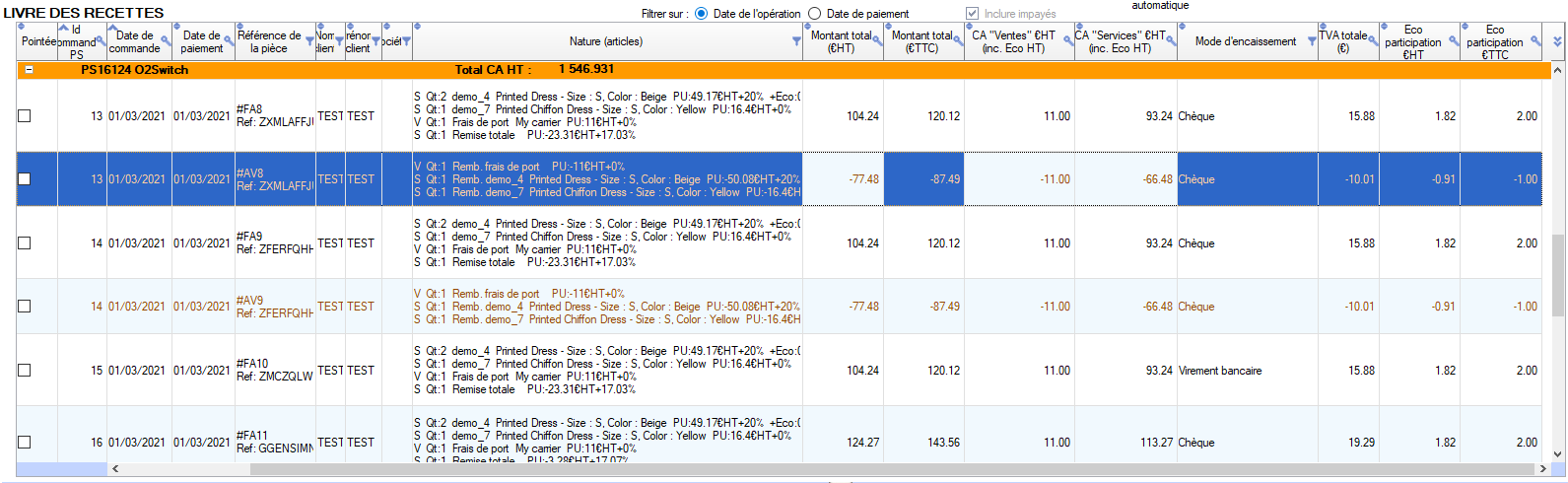
Exemple d'un avoir PDF produit par PrestaShop :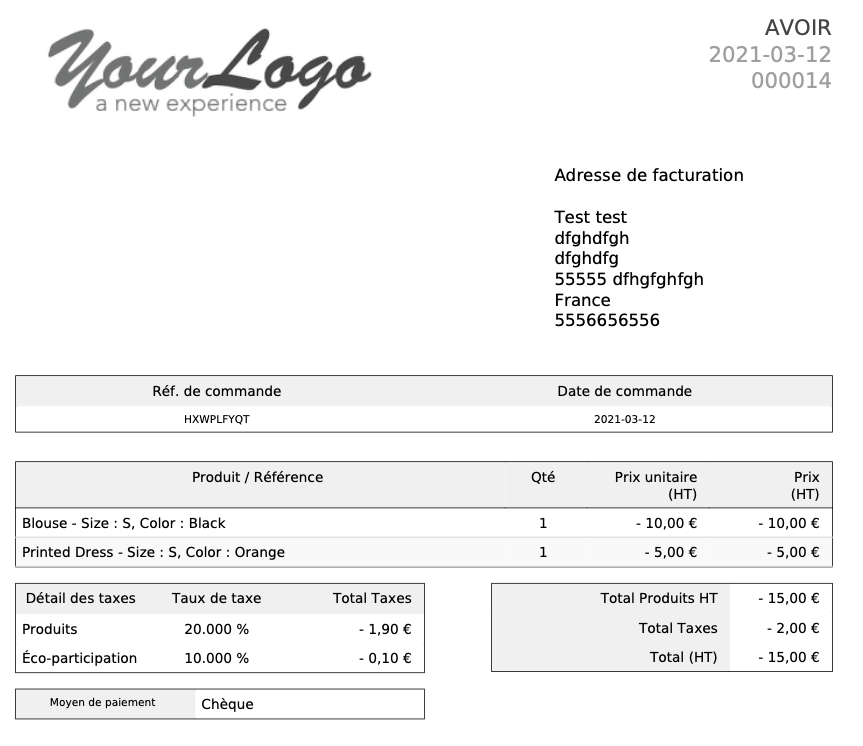
Quand un client achète et paie, on lui fourni une facture acquittée (montants positifs). Quand on le rembourse, on doit faire trois choses :
- lui fournir un avoir (document PDF ) comme trace comptable du remboursement.
- lui rembourser le montant de l'avoir sur son compte bancaire (ou lui fournir un bon d'achat du même montant, avec son accord).
- garder une copie de cet avoir pour l'enregistrer dans votre propre comptabilité comme justificatif du paiement.
Le client qui reçoit le remboursement monétaire sur son compte bancaire, a besoin de l'avoir (document) comme justificatif de la rentrée d'argent. Il ajoutera dans sa comptabilité, dans son registre des dépenses, une ligne avec un montant négatif, correspondant au montant de cet avoir.
Faire un remboursement dans PrestaShop
Dans PrestaShop, le simple terme "remboursement" peut signifier des choses très différentes :
Changer le statut d'une commande en "Remboursé". Cela retire le montant de votre solde, mais n'effectue rien d'autre, ni remboursement bancaire, ni génération d'un avoir comptable, ni incrémentation du stock... Donc utilité limitée et risques d'erreurs comptables :
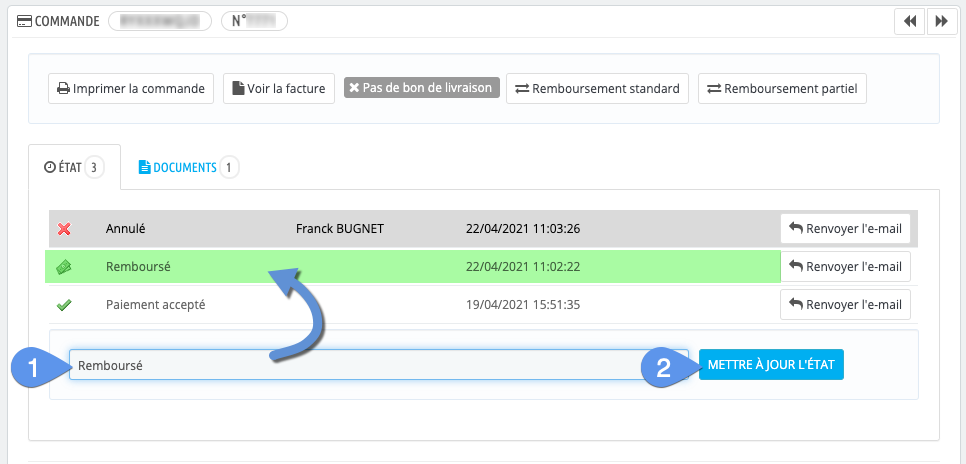
Rembourser réellement le montant sur son compte en banque. Cela est facile à faire par exemple pour les commandes réglées via les service de Paypal (y compris les paiements CB sans compte Paypal) :
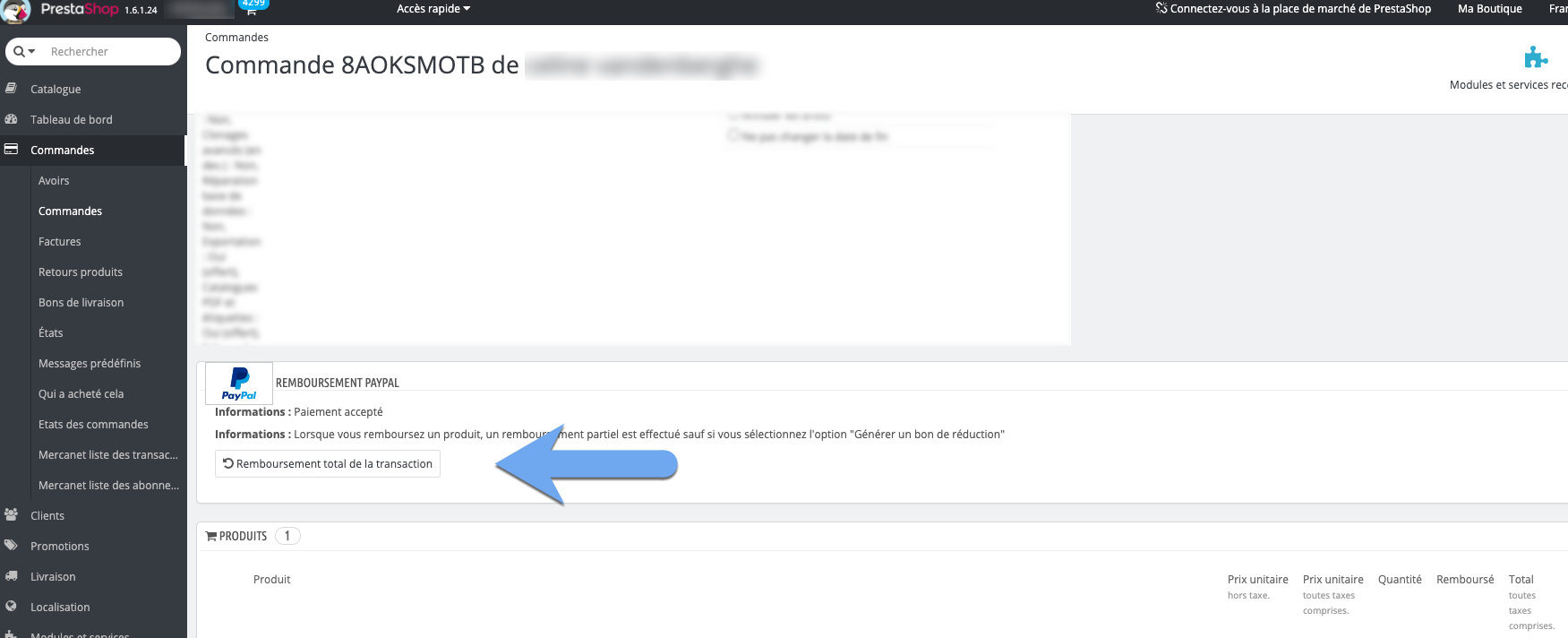
Mais ce type de fonctionnalité n'existe pas avec tous les modes de règlements et il faut souvent aller sur le site de gestion de sa banque pour réaliser des remboursement de paiement par CB par exemple.
De plus, comme vous pouvez le voir sur la capture, cet outil Paypal ne permet pas de faire des remboursements partiels.
Mais surtout, il faut bien comprendre que réaliser le remboursement monétaire d'une commande ne suffit pas d'un point de vue comptable, il faut aussi fournir un avoir à l'acheteur et en conserver une copie pour sa propre comptabilité.
Réaliser un remboursement partiel, avec sélection des produits et montants remboursés.
Cela permet en particulier de gérer proprement son stock (en ré-incrémentant les quantité des produits remboursés) et également d'indiquer d'un point de vue comptable des sommes remboursées qui peuvent être différentes des sommes facturées initialement.
Et gros avantage de cette méthode, est qu'un avoir est automatiquement généré.
Puis en bas de page ...
- Pour le 1er produit, indiquez le nombre remboursé
- Idem pour chaque produit
- Ainsi que le montant remboursé (ht)
- Si vous remboursez tout ou partie des frais de port, indiquez le montant
- Si le client a retourné les produits, cochez ici pour les remettre en stock
- Aie aie aie, non ne cochez surtout pas cette option si vous avez l'intention de rembourser le client, car vous le rembourseriez alors deux fois !
- Options très peu claires et qui ne semblent avoir aucun effet concret...
- Cliquez pour valider le remboursement
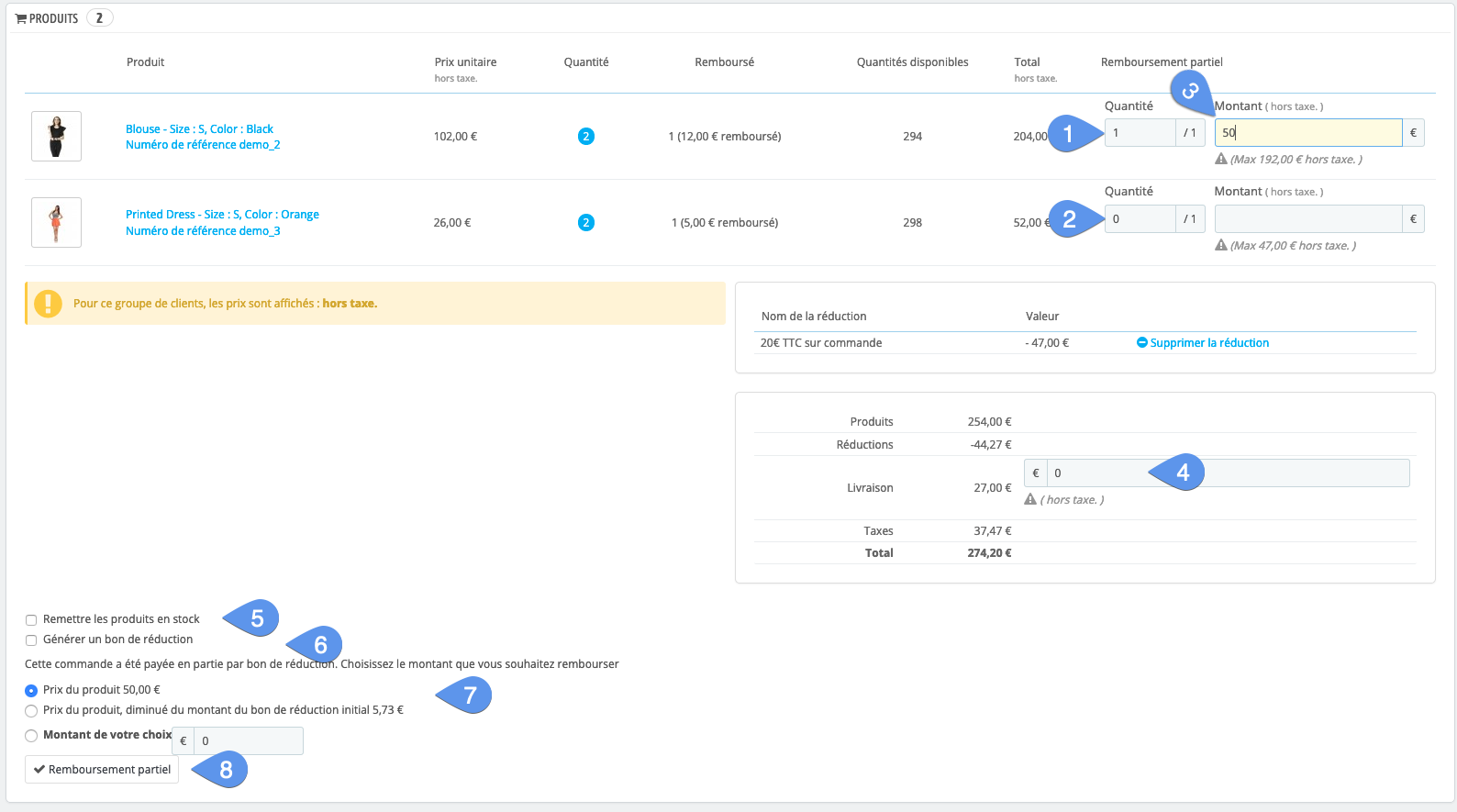
Et ensuite ? :
- Le détail de la commande fait bien état des remboursement, produit par produit
- Mais le total de la commande, lui reste inchangé ! Et c'est normal, on n'a pas le droit, légalement, de modifier de montant d'une commande, ou d'une facture, après son règlement.
- A moins que vous ayez coché "Générer un bon de réduction", le client n'est pas remboursé, pour lui pas de différence. Si vous en restez là il va pas être content :-(
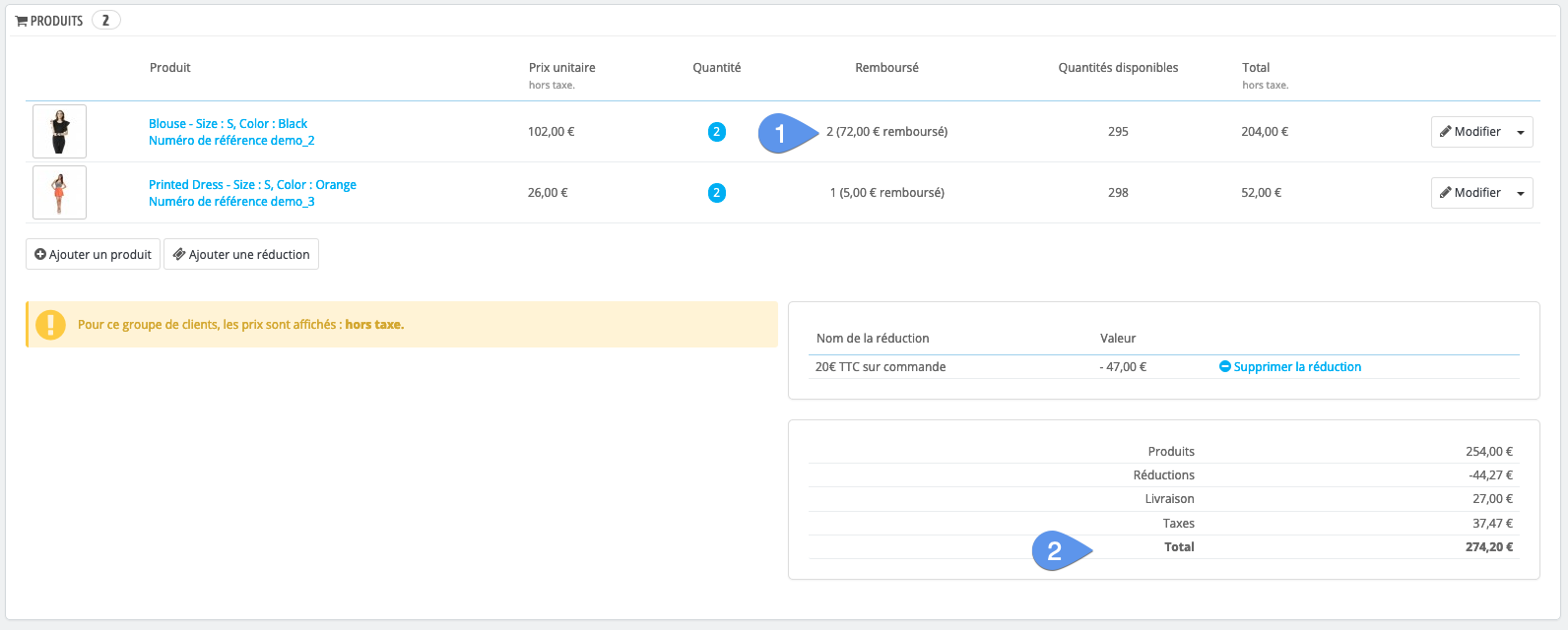
Alors à quoi cela sert-il d'avoir généré ce remboursement partiel ?
- Cela a généré un avoir !
- Cela a inscrit une trace et explications de cet avoir, dans le détail de la commande.
- Cela a remis de l'ordre dans vos stocks.
Que reste-il à faire ?
- Envoyer l'avoir au client (certaines versions de PS le font automatiquement) ou lui indiquer comment le télécharger depuis son compte client
- L'imprimer pour vous, pour votre comptabilité, en plus de la facture, et le saisir dans votre registre des recettes (ou laisser AutoPresta le faire pour vous - voir plus bas )
- Et surtout rembourser rééllement le client si vous n'avez pas coché "Générer un bon de réduction".
Réaliser un remboursement dit standard, c'est à dire un remboursement complet de la commande
C'est le même principe que pour un remboursement partiel, mais en plus simple, car les produits remboursés, le sont à leur valeur d'achat. La commande passe au statut "Remboursée". Un avoir est généré sur demande.
Puis...
- Cochez les produits à rembourser.
- Précisez leur nombre.
- Cochez pour qu'un avoir soit généré (important).
- Si vous cochez cette option, ne remboursez surtout pas le client, sinon vous aurez remboursé deux fois.
- Inclure ou pas le remboursement des frais de port.
- Toujours aussi peu clair et pas fonctionnel, laissez tel quel.
- Validez
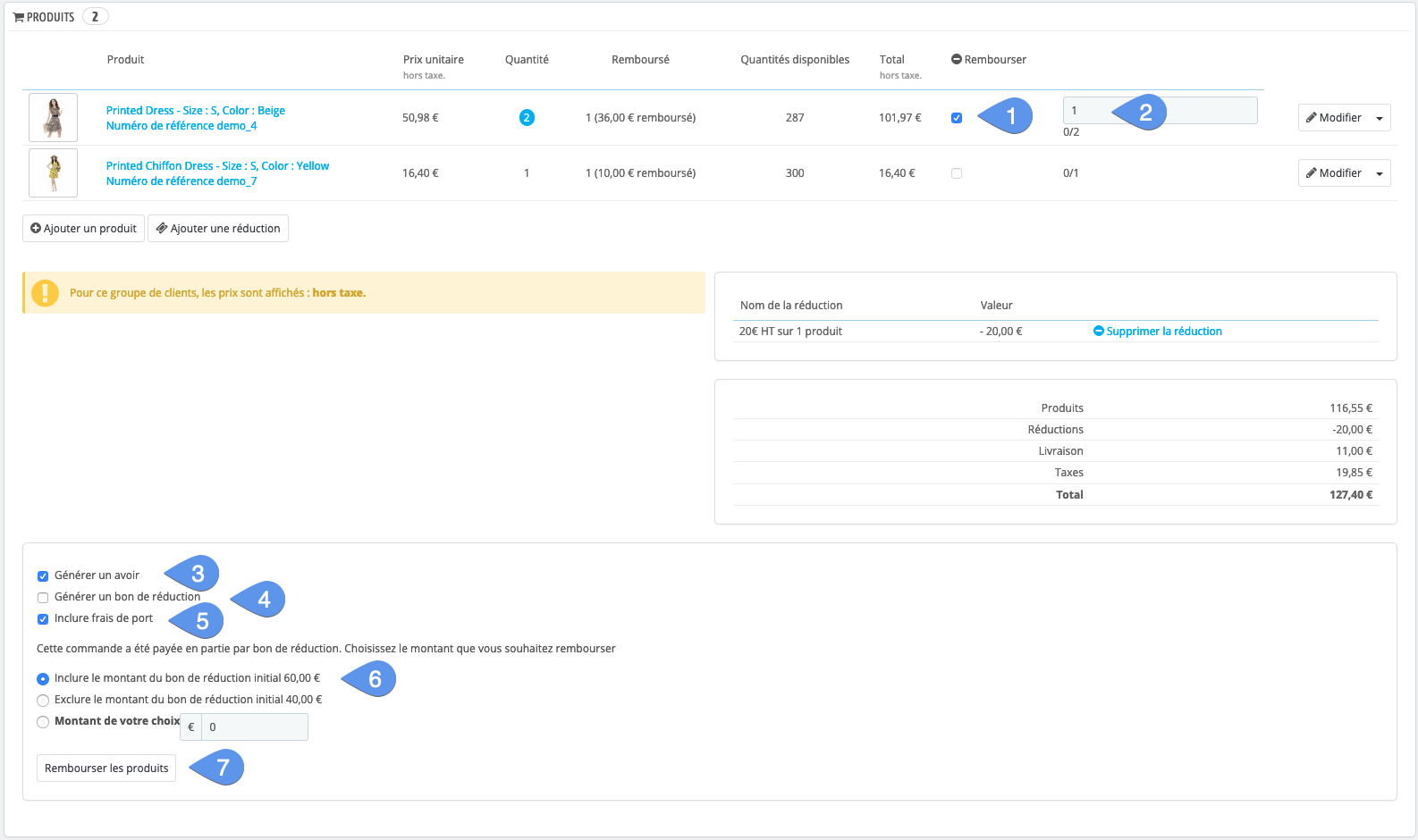
Comme pour le remboursement partiel, assurez vous que votre client reçoive l'avoir, imprimez le pour vous, et procédez au remboursement bancaire du client si vous ne lui avez pas généré de bon de réduction.
Ou trouver les avoirs dans PrestaShop ?
- Allez dans la partie "Commandes"
- Puis "Avoirs"
- Vous pouvez télécharger les avoirs, mais seulement un par un. Pour le faire en masse, utilisez AutoPresta, voir ci-dessous, ou un module dédié.
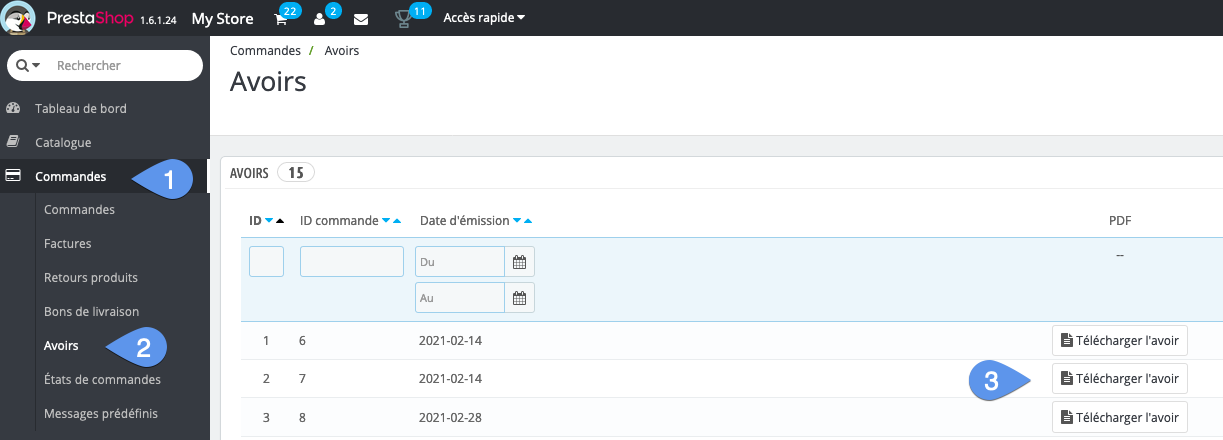
Un détail pénible, par défaut les retours produits ne sont possibles dans PrestaShop. Pas de retour, pas d'avoir... pas d'avoir, pas de chocolat.
Cela s'active ici avec PS 1.6 :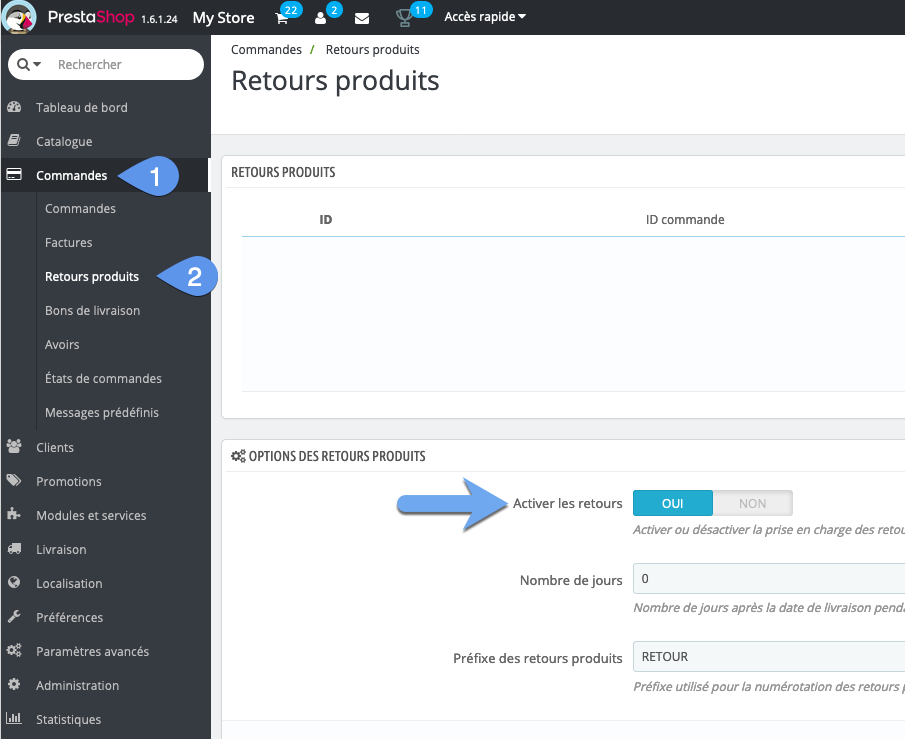
Avec PS 1.7, cela s'active dans la page des avoirs.
Importer automatiquement les avoirs de PrestaShop dans le livre comptable d'AutoPresta 3
C'est une des nouveautés de la version 3, AutoPresta sait lire, exporter et intégrer les avoirs générés par PrestaShop, directement dans votre comptabilité, dans le livre des recettes.
Dans l'onglet de lecture des commandes, vous trouverez une nouvelle table avec le détail des remboursements partiels ou standards effectués dans PrestaShop, pour les commandes sélectionnées :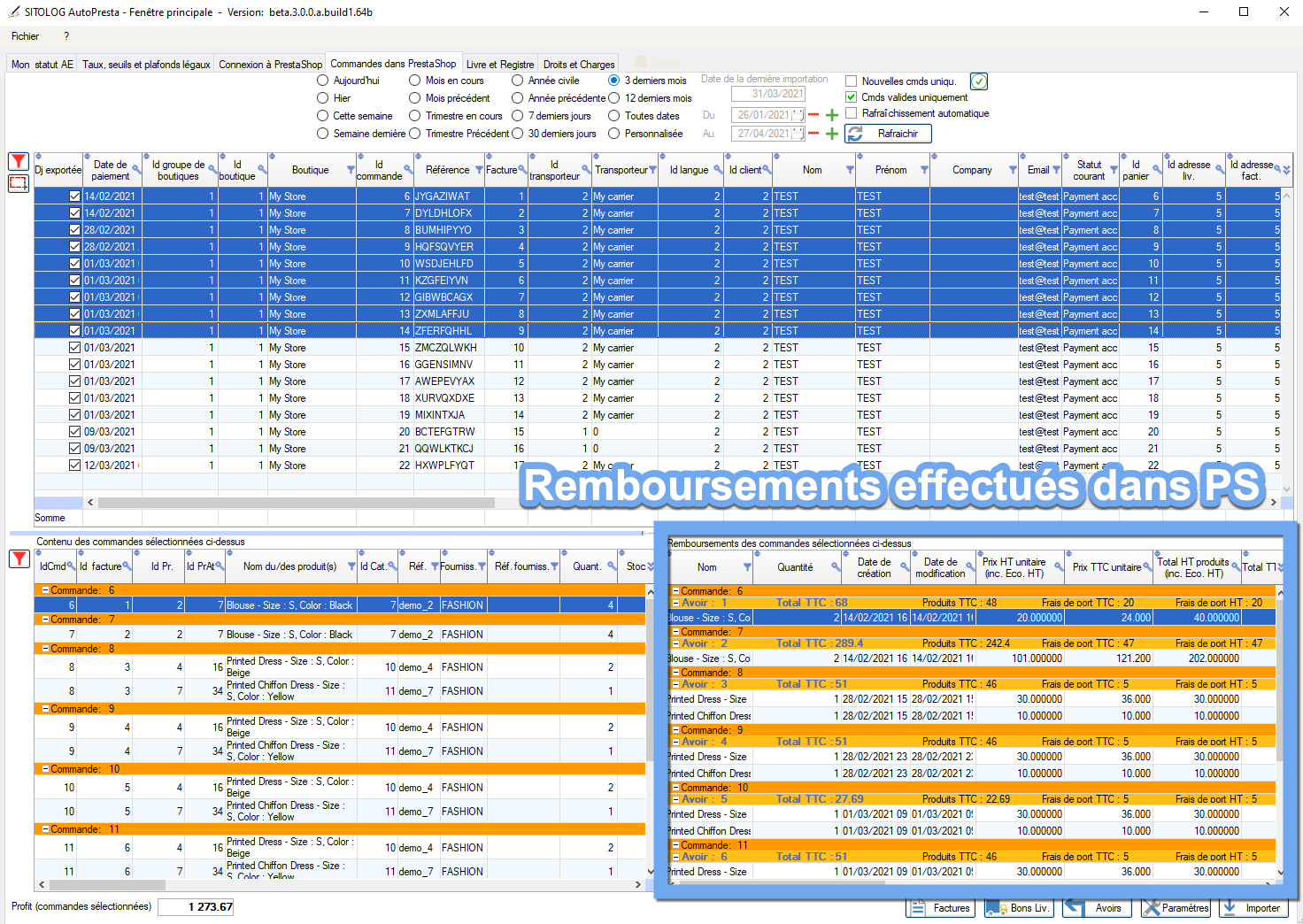
Dans les options d'importation, vous verrez un nouveau tiroir "Remboursements (avoir) et remises".
Cochez "Créer une ligne d'avoir..." pour exporter les avoirs de PS vers le livre des recettes.
A noter que l'on a supprimé l'ancienne option qui consistait à modifier le montant des commandes en leur soustrayant le montant des remboursements.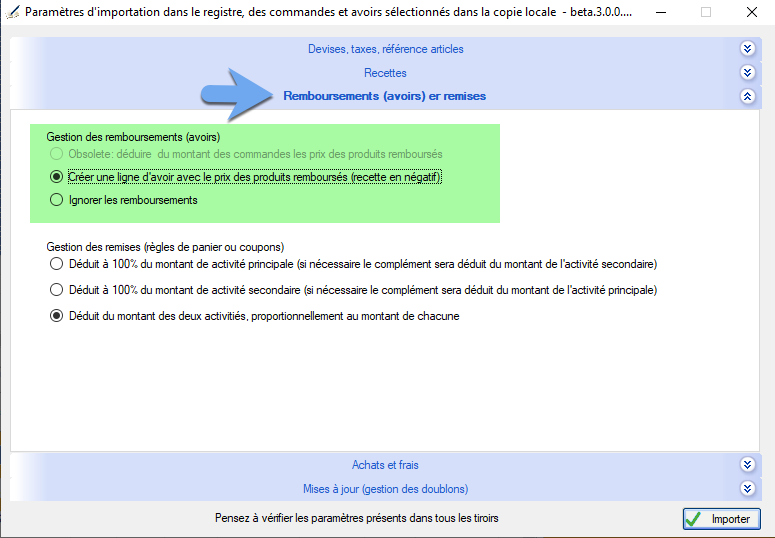
Résultat, avoirs importés dans le livre des recettes, montants négatifs, strictement conformes aux sommes présentes dans les avoirs PDF produits par PrestaShop. Les lignes d'avoirs sont reconnaissables à leur couleur rouge :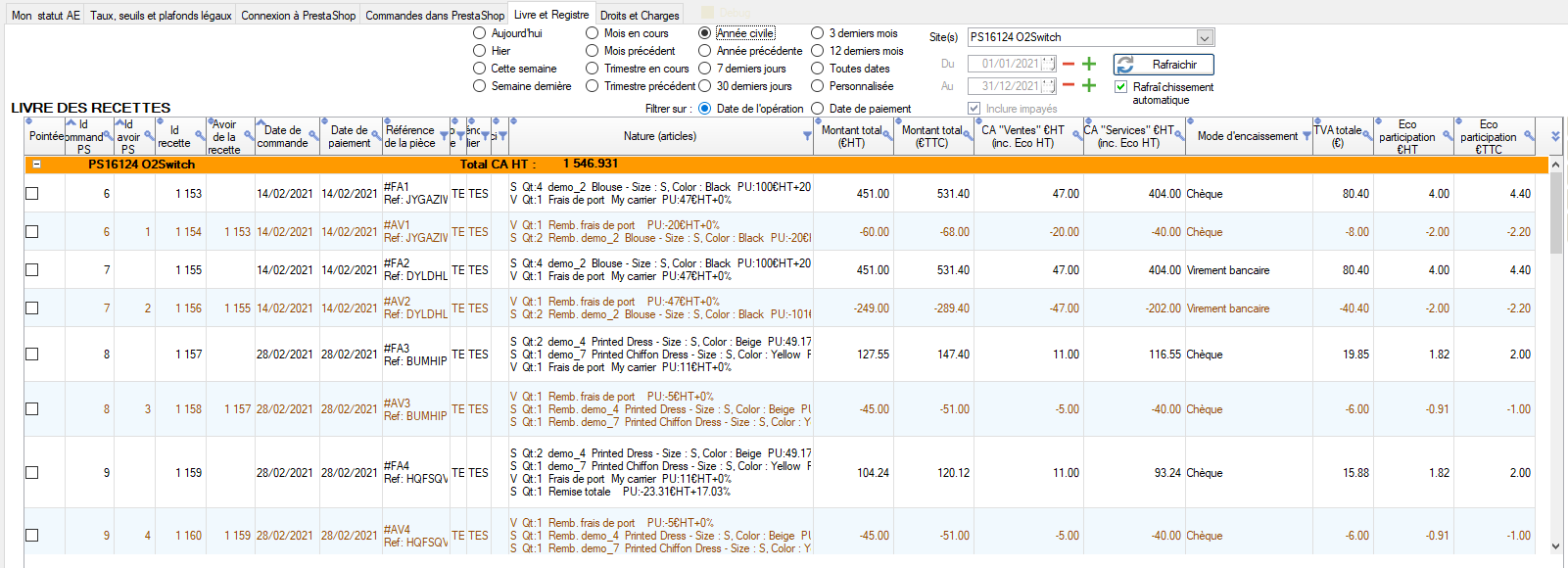
Imprimer en masse un lot d'avoirs PDF
Note : fonctionnel actuellement uniquement sur PS 1.5 et P1.6. A venir pour PS 1.7.
- Dans AutoPresta, connectez-vous à votre site et allez dans l'onglet des commandes.
- Choisir la période de votre choix, ici les trois derniers mois et rafraîchir l'affichage pour voir les commandes.
- Sélectionnez toutes les commandes.
- Cliquez sur le bouton "Avoirs".
- Si les avoirs ont déjà été générés, vous pouvez juste les relire, ou demander à les régénérer.
- Tous les avoirs PDF sont compilés dans un seul PDF multi pages qu'il est facile d'archiver et d'imprimer.
A noter que vous pouvez faire de même pour les factures et les bons de livraison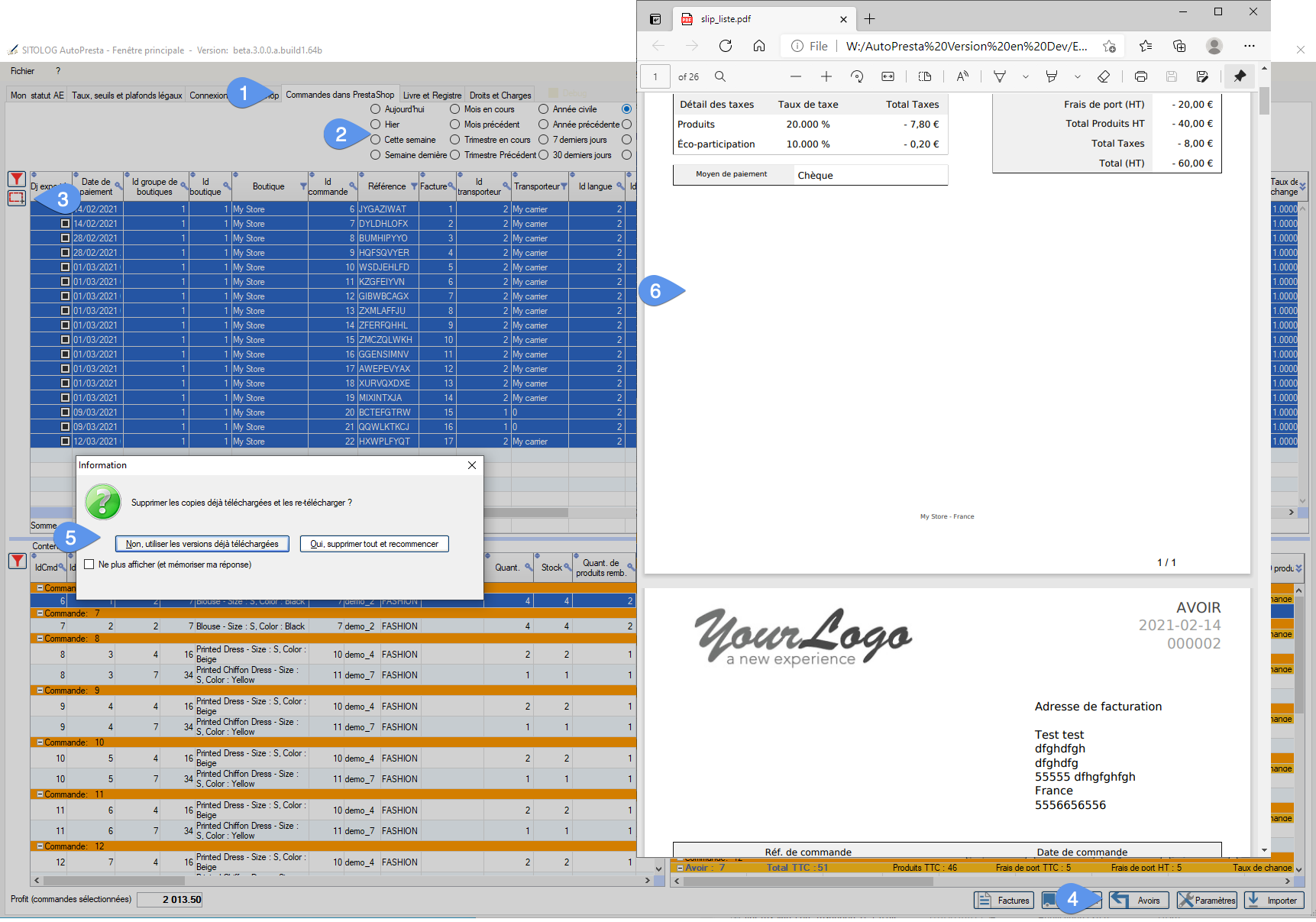
Générer manuellement une ligne de remboursement, sous la forme d'un avoir, dans le livre des recettes
- Sélectionnez la ligne de la recette sur laquelle effectuer un remboursement
- Cliquez sur le bouton "Remb."
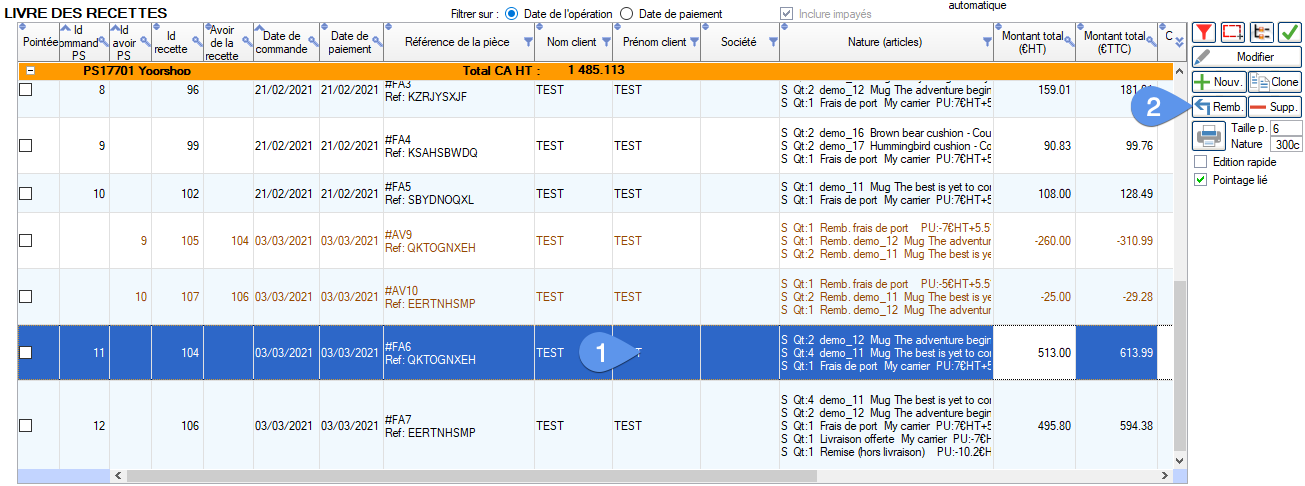
Cela a pour effet de :
- Ajouter une nouvelle ligne dans le livre, reprenant les mêmes données que la recette, mais en négatif.
- D'ouvrir la fenêtre d'édition de l'avoir.
- Vous pouvez modifier, remplacer toutes les données, y compris modifier, ajouter ou supprimer des lignes de détail.
- Ou directement les totaux.
- Et sauver.
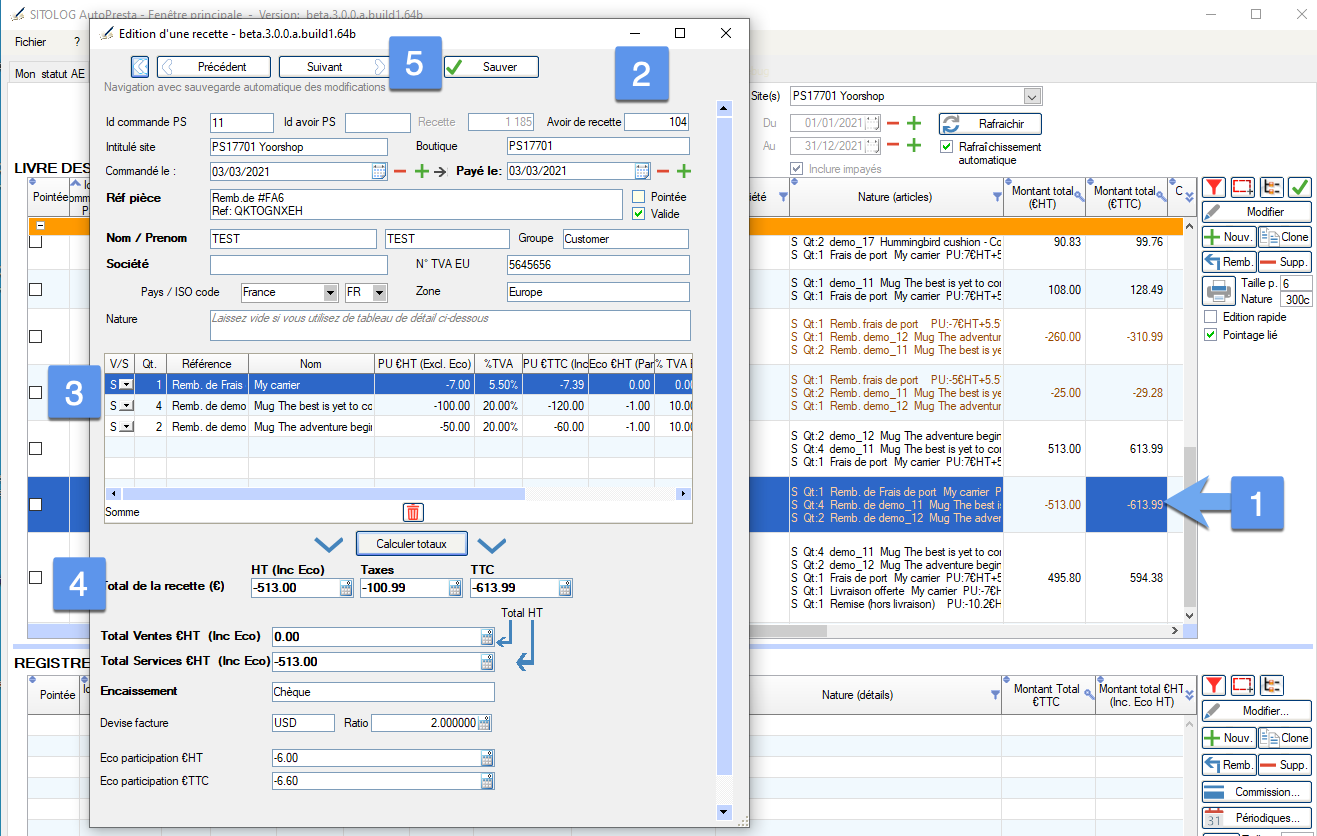
Saisie d'un remboursement ou avoir reçu sur une dépense
De la même manière, AutoPresta 3 permet bien plus facilement qu'avant d'ajouter des lignes d'avoirs dans le registre des achats.
- Sélectionnez l'achat que l'on vous a remboursé.
- Cliquez sur "Remb."
- Une nouvelle ligne de dépense, mais avec des montants négatifs est ajouté dans le registre.
- Il vous reste à modifier les montants si le remboursement n'était que partiel, sinon, il vous suffit de sauver et fermer la fenêtre.
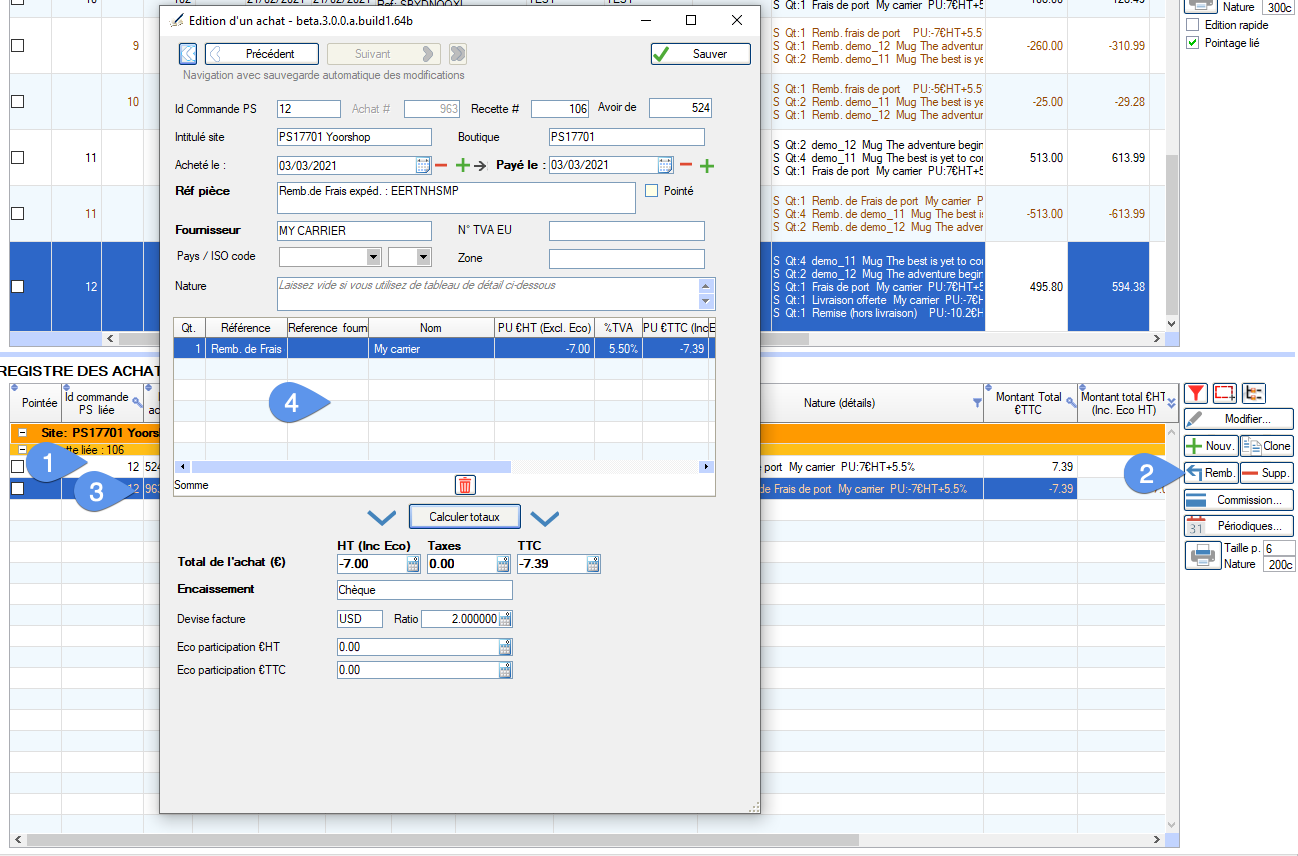
Conclusions
En suivant ces quelques conseils, vous aurez une comptabilité aux petits oignons et surtout conforme à la loi. Car on le rappelle, se contenter de supprimer une ligne de recette ou de dépense de son livre ou registre, parce qu'elle a été remboursée, est une fraude ! la solution, vous le savez à présent : conserver la ligne intacte et ajouter une ligne d'avoir !
Si vous êtes Auto Entrepreneur, la version 3 d'AutoPresta vous facilitera encore plus qu'avant le travail de comptabilité, en important pour vous automatiquement une ligne d'avoir depuis PrestaShop, pour toute commande partiellement ou complétement rembourséeet en vous permettant d'un clic de générer une ligne d'avoir pré-remplie, pour vos achats remboursés.
Autres articles de la catégorie Gérer sa comptabilité sous PrestaShop
-
La franchise en base de TVA des autoentrepreneurs
Guide
Tuto
Apprenez comment gérer la comptabilité autoentrepreneur d'une boutique PrestaShop en ou hors franchise en base de TVA avec un outil de gestion automatique comme AutoPresta
-
Comment programmer et générer des achats périodiques
Tuto
Logiciel de comptabilité pour autoentrepreneurs et PrestaShop, AutoPresta facilite la saisie des dépenses répétitives grâce à l'automatisation
